Bạn đang gặp phải lỗi “bash: curl: command not found” trên Linux và chưa biết cách khắc phục? Trong bài viết này, Vietnix sẽ hướng dẫn tìm hiểu về nguyên nhân cũng như 3 cách khắc phục lỗi này một cách nhanh chóng.
Hiểu đúng về lỗi Bash: Curl: command not found
Trong quá trình sử dụng Linux, bạn đã biết Curl là dòng lệnh được sử dụng để truyền dữ liệu đến hoặc từ server. Một số tính năng thường thấy ở Curl như: tải file xuống, thực hiện yêu cầu tới API, v.v.
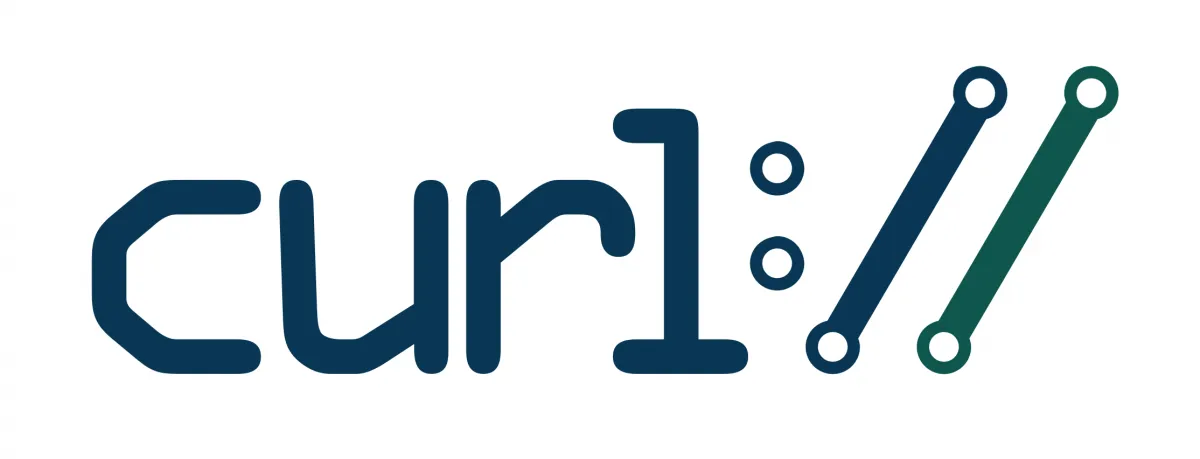
Tương tự, bạn cũng thường gặp lệnh curl xuất hiện nhiều trên hệ điều hành Linux với các tính năng chuyển đổi dữ liệu giữa các server trên nhiều giao thức: HTTP, HTTPS, SCP, SFTP và FTP.
Dưới đây là đặc điểm nhận biết sự hiện diện của Curl chưa hiện diện trên hệ thống (dẫn đến lỗi không tìm thấy lệnh):
bash: curl: command not found
OR
bash: /usr/bin/curl: No such file or directoryLý do thông thường là curl chưa được cài đặt trên hệ thống Linux của bạn. Không giống như một số lệnh khác được cài đặt sẵn, curl cần được cài đặt riêng.
5 nguyên nhân chính dẫn đến lỗi Curl: command not found
Lỗi Bash: curl: command not found là một lỗi phổ biến mà bạn có thể gặp phải khi làm việc với terminal trên các hệ điều hành như Linux hay macOS. Lỗi này cho biết rằng hệ thống của bạn không thể định vị và thực thi lệnh curl. Lỗi thường xuất hiện do một số nguyên nhân sau:
- Chưa cài đặt curl: Đây là nguyên nhân thường gặp nhất. Nếu bạn chưa cài đặt curl trên hệ thống, bạn sẽ không thể sử dụng lệnh này.
- Đường dẫn cài đặt không chính xác: Đường dẫn đến thư mục chứa curl có thể chưa được thêm vào biến môi trường PATH. Điều này khiến hệ thống không thể tìm thấy lệnh curl khi bạn gõ trong terminal.
- Quyền truy cập không được cấp phép: Người dùng có thể không có đủ quyền để sử dụng curl. Bạn có thể dùng lệnh sudo để được cấp quyền truy cập root và cài đặt.
- File thực thi bị thiếu hoặc bị hỏng: File thực thi curl có thể bị thiếu hoặc bị hỏng, dẫn đến việc không thể chạy lệnh.
- Lỗi chính tả: Viết sai lệnh curl cũng có thể dẫn đến lỗi lệnh không được tìm thấy.
Bằng cách xác định nguyên nhân cụ thể, bạn có thể áp dụng giải pháp phù hợp để khắc phục lỗi Curl: command not found và sử dụng curl một cách hiệu quả.
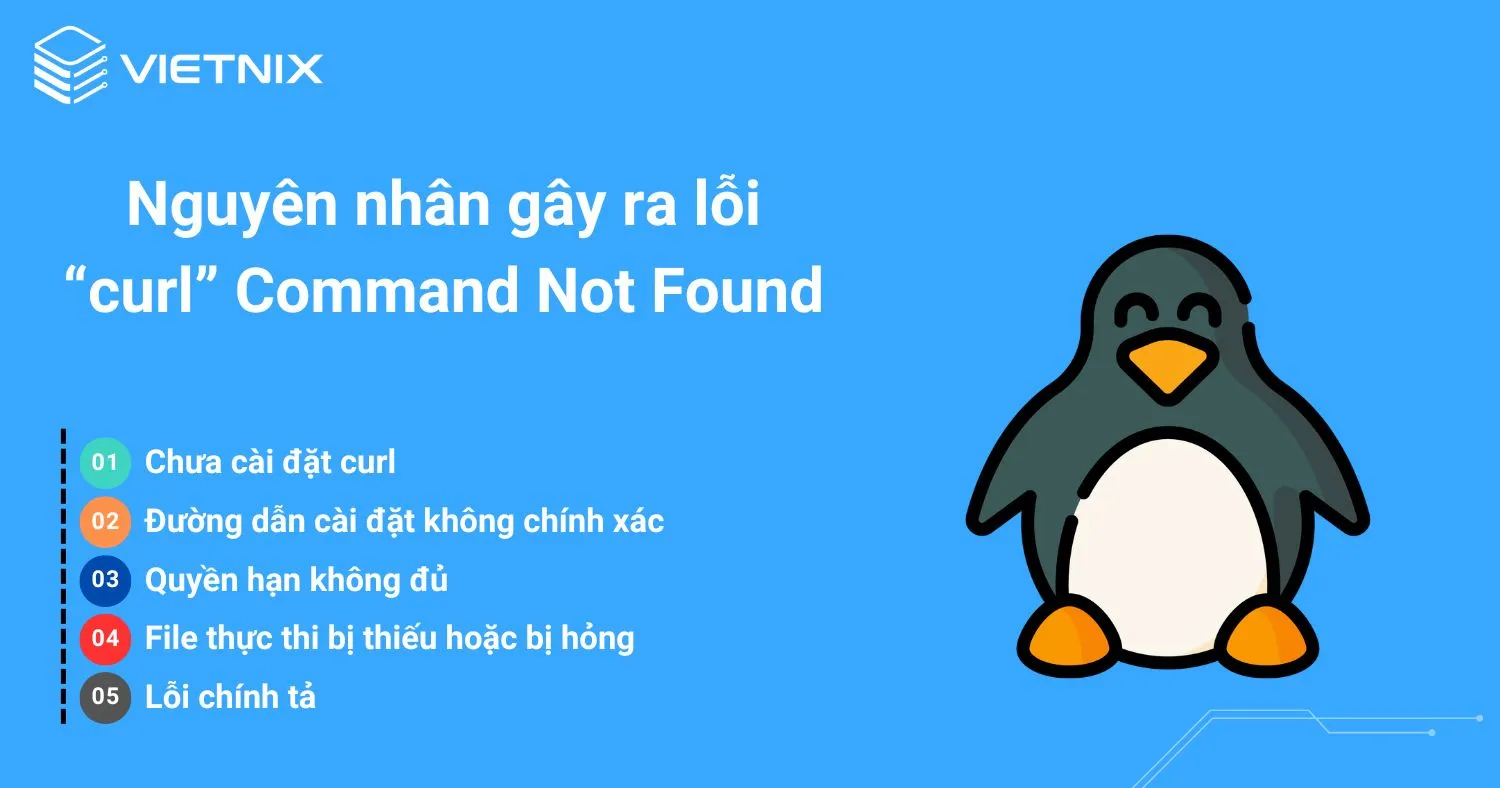
Tương tự, bạn cũng có thể thường gặp một lỗi phổ biến khác trên Bash là Bash: command not found. Từ cách hiểu thông thường về đường dẫn của biến Path đang có những trục trặc, bạn sẽ học được cách xử lý các error Bash liên quan trên hệ thống.
Ngoài ra, khi thực hiện các công việc liên quan đến script trên Bash bạn cũng có thể tham khảo thêm về các câu lệnh trong Linux cơ bản để có thể ứng dụng được hết trong quy trình.
3 cách xử lý lỗi Bash: Curl: command not found
Ví dụ 1: Cài đặt lại cURL trên hệ thống Linux
Lỗi Bash: Curl: command not found thường xảy ra khi cURL chưa được cài đặt đúng cách trên hệ thống Linux của bạn. Để khắc phục tình trạng này, bạn có thể sử dụng các trình quản lý gói như APT (trên Ubuntu), YUM (trên RedHat) hoặc Pacman (trên Arch Linux) để cài đặt cURL và các dependency cần thiết. Dưới đây là các bước thực hiện trên Ubuntu:
Bước 1: Nhấn tổ hợp phím Ctrl + Alt + T để mở cửa sổ terminal.
Bước 2: Chạy lệnh sau để cài đặt curl trong Ubuntu:
sudo apt install -y curl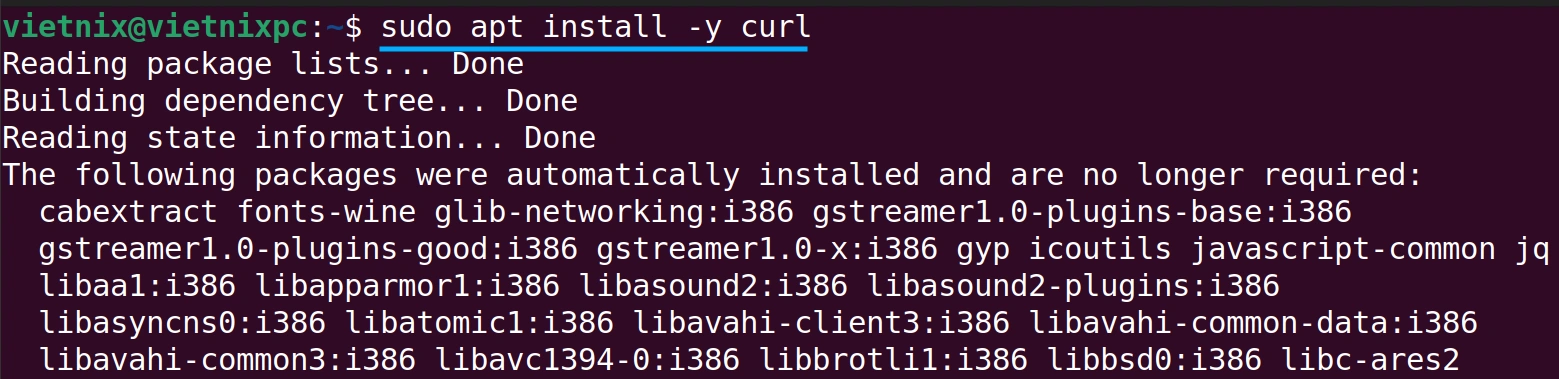
Bước 3: Sau khi cài đặt xong, bạn có thể kiểm tra bằng cách chạy lệnh curl –version. Nếu cài đặt thành công, terminal sẽ hiển thị phiên bản curl hiện đang được cài đặt trên hệ thống.
curl --version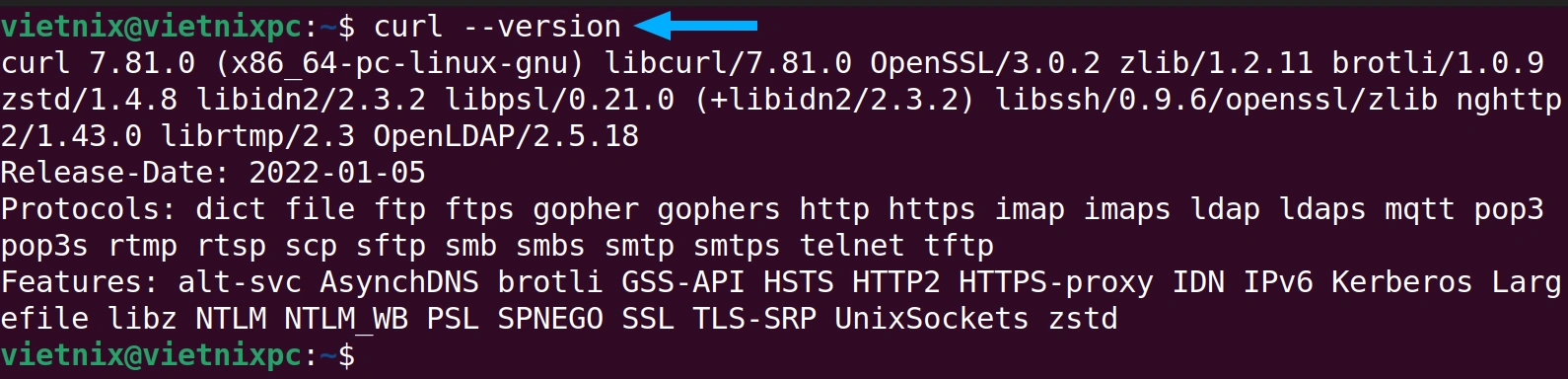
Ví dụ 2: Thiết lập lại biến PATH của hệ thống
Một lý do phổ biến khác khiến bạn gặp phải lỗi Curl command not found là biến môi trường PATH của hệ thống chưa được cấu hình để trỏ đến thư mục cài đặt curl.
Để thiết lập biến PATH cho curl, bạn có thể làm theo các bước sau:
Bước 1: Bạn sử dụng tổ hợp phím CTRL + ALT + T để mở terminal.
Bước 2: Kiểm tra đường dẫn hiện tại của curl bằng cách chạy lệnh which với cú pháp sau:
which curl
Bước 3: Chạy lệnh nano với cú pháp sau để mở file bashrc:
nano ~/.bashrcBước 4: Bạn thực hiện thêm đường dẫn đến curl vào PATH với 2 cách như sau:
- Sao chép đường dẫn bạn nhận được từ lệnh which curl ở Bước 2.
- Dán đường dẫn này vào cuối file bashrc, theo cú pháp: export PATH=$PATH:<path to curl>.
Nếu lệnh which curl trả về /usr/bin/curl, bạn sẽ thêm cú pháp lệnh export như sau vào file bashrc:
export PATH=$PATH:/usr/bin/curl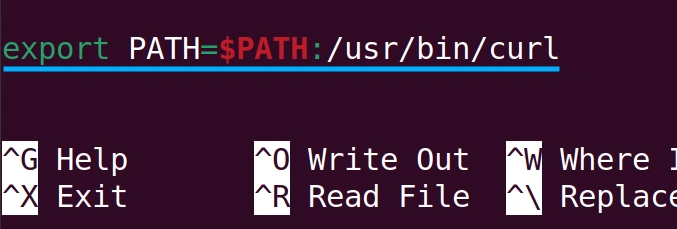
Bước 5: Bạn nhấn CTRL + S để lưu, sau đó nhấn CTRL + X để đóng file.
Bước 6: Để các thay đổi có hiệu lực, bạn cần chạy lệnh source với cú pháp như sau:
nano ~/.bashrc
source ~/.bashrcBước 7: Bây giờ bạn có thể thử chạy lại lệnh curl –version để kiểm tra xem đã hoạt động chưa.
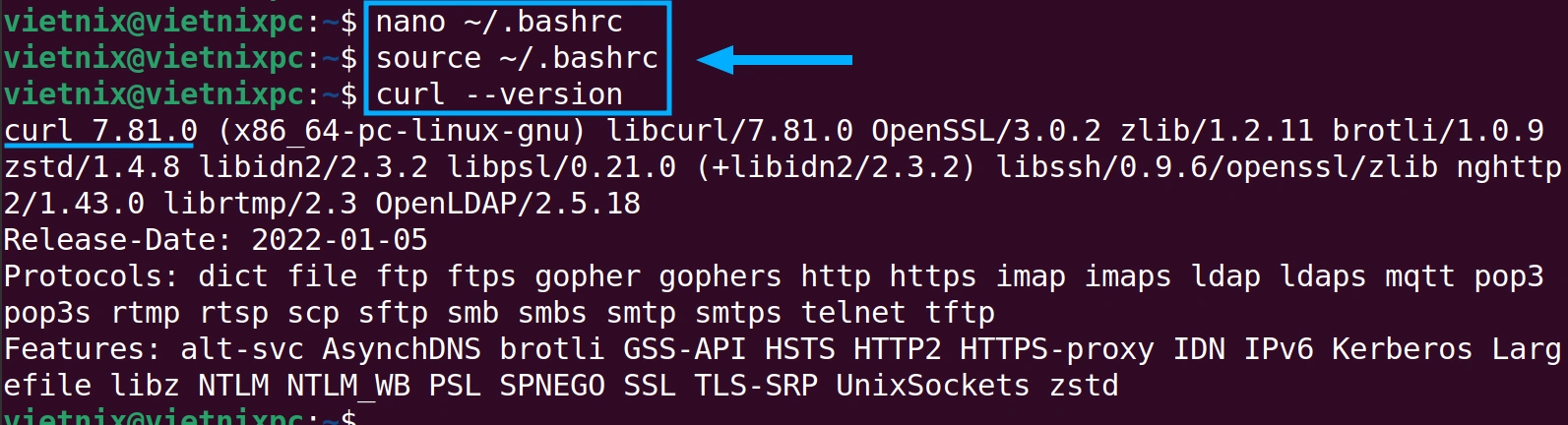
Sau khi bạn thêm đường dẫn vào biến PATH, lệnh curl sẽ chạy mà không gặp lỗi command not found nữa.
Ví dụ 3: Tạo biệt danh mới cho lệnh curl
Để khắc phục lỗi Curl: command not found tạm thời, bạn có thể tạo một alias (biệt danh) cho lệnh curl. Dưới đây là cách thực hiện:
Bạn hãy mở terminal và chạy lệnh echo với cú pháp sau:
echo "alias curl='$(which curl)'" >> ~/.bashrc; . ~/.bashrcLệnh này sẽ thêm một alias cho curl vào file ~/.bashrc và áp dụng thay đổi ngay lập tức trong terminal hiện tại.
Vietnix – Nhà cung cấp giải pháp VPS linh hoạt và ổn định
Vietnix cung cấp đa dạng gói VPS, đáp ứng mọi nhu cầu từ website cá nhân đến ứng dụng doanh nghiệp. Với cam kết uptime cao, hỗ trợ 24/7 và bảng điều khiển thân thiện, Vietnix đảm bảo trải nghiệm mượt mà cho mọi khách hàng. Khởi tạo VPS nhanh chóng, dễ dàng nâng cấp cấu hình và tùy chọn hệ điều hành linh hoạt là những điểm cộng nổi bật của dịch vụ. Vietnix luôn đặt trải nghiệm khách hàng lên hàng đầu, mang đến sự ổn định và tin cậy.
Để đáp ứng nhu cầu xử lý dữ liệu lớn và hiệu năng cao, Vietnix giới thiệu VPS AMD với CPU AMD EPYC mạnh mẽ và ổ cứng NVMe Enterprise siêu tốc. Kết hợp với băng thông lớn và công nghệ ảo hóa tối ưu, VPS AMD mang lại tốc độ xử lý vượt trội, lý tưởng cho các ứng dụng đòi hỏi hiệu suất cao và khả năng đa nhiệm. Tận dụng sức mạnh của AMD EPYC, VPS AMD tại Vietnix là giải pháp hoàn hảo cho các doanh nghiệp đang tìm kiếm hiệu năng vượt trội.
Thông tin liên hệ:
- Hotline: 18001093
- Email: sales@vietnix.com.vn
- Địa chỉ: 265 Hồng Lạc, Phường Bảy Hiền, Thành phố Hồ Chí Minh.
- Website: https://vietnix.vn/
Bài viết trên hướng dẫn bạn cách khắc phục lỗi Bash: Curl: command not found thường gặp khi làm việc trên hệ điều hành Linux. Hy vọng với những giải pháp đơn giản và hiệu quả được chia sẻ, bạn đã có thể sử dụng lệnh curl một cách thành công. Nếu như bạn vẫn còn gặp khó khăn trong quá trình sửa lỗi, hãy để bình luận để được Vietnix hỗ trợ giải đáp nhanh chóng.




















